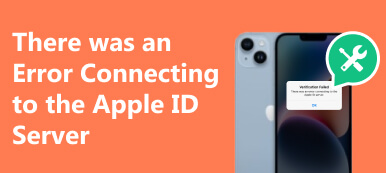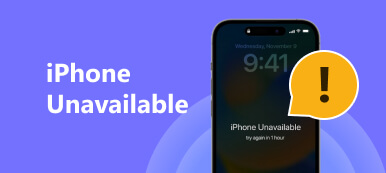„Včera jsem otevřel svůj iPhone a najednou mi přišla zpráva, která mě požádala o zadání hesla k Apple ID, tak jsem to udělal, ale dostal jsem další upozornění, toto Apple ID není aktivní, jak to opravit?"
Přestože je iPhone jedním z nejvyspělejších smartphonů, umí dělat chyby. Apple ID je jedinečný účet pro přístup k vašemu iPhone a službám Apple na vašem zařízení. Jakmile je s vaším Apple ID něco v nepořádku, bude to katastrofa. Opravte to tedy podle pokynů pro odstraňování problémů.
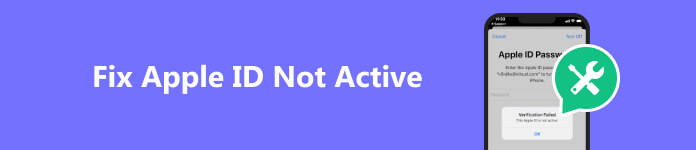
- Část 1. Proč není Apple ID aktivní
- Část 2. Jak opravit Apple ID není aktivní
- Část 3. Nejčastější dotazy o Apple ID není aktivní
Část 1. Proč není Apple ID aktivní
Apple ID, které není aktivní, znamená, že jej účet buď nikdy předtím nepoužil, nebo jej již nějakou dobu nepoužíval. Pro první musíte vytvořit nové Apple ID. U toho druhého jej musíte znovu aktivovat.
Proč není moje Apple ID aktivní? K této chybě obvykle dochází, když se pokoušíte přihlásit nebo odhlásit ze svého účtu, ale vaše Apple ID ještě není aktivní. Existuje mnoho důvodů, proč k tomu dochází, a mezi ty běžné patří:
1. Právě jste vytvořili své Apple ID a nedokončili jste proces ověření.
2. Změnili jste e-mailovou adresu nebo telefonní číslo spojené s vaším Apple ID, ale Apple to neověřil.
3. Neověřili jste novou e-mailovou adresu nebo telefonní číslo, které jste použili jako své Apple ID.
4. Vaše Apple ID je z bezpečnostních důvodů uzamčeno nebo zakázáno.
Část 2. Jak opravit Apple ID není aktivní
Řešení 1: Odeberte Apple ID z vašeho iPhone
Ve většině případů se kvůli zastaralým informacím o účtu setkáte s chybou „Toto Apple ID není aktivní“. Proto je první opravou odebrání vašeho Apple ID a aktualizace vašeho účtu. Nemůžete se však odhlásit ze svého Apple ID, když jste zachyceni v této smyčce chyb. To je důvod, proč potřebujete Apeaksoft iOS Unlocker. Pomůže vám odstranit vaše Apple ID z vašeho iPhone bez jakéhokoli omezení.

4,000,000 + Stahování
Odstraňte své Apple ID a heslo ze zařízení iOS.
Nabídněte pokyny na obrazovce a snadné použití.
Zahrnout bonusové funkce: můžete odemkněte iPhone bez přístupového kódu nebo ID obličeje, odstraňte MDM, obnovte heslo Screen Time a odstraňte záložní heslo iTunes.
Podpora široké škály iPhonů a iPadů.
Zde jsou kroky k opravě chyby Apple ID není aktivní na vašem iPhone:
Krok 1Připojte se k vašemu iPhonePo instalaci do počítače spusťte nejlepší software pro odebrání Apple ID. Vybrat Odebrat Apple IDa připojte svůj iPhone k počítači pomocí Lightning kabelu. Klikněte Home posunout se.
 Krok 2Odebrat Apple ID
Krok 2Odebrat Apple IDPokud je funkce Najít můj iPhone na vašem iPhone zakázána, software začne okamžitě odstraňovat Apple ID.
Pokud je funkce Najít můj iPhone povolena a používáte iOS 11.3 nebo starší, resetujte všechna nastavení ve svém Nastavení aplikaci a software bude fungovat.
Pokud je funkce Najít můj iPhone povolena a používáte iOS 11.4 nebo vyšší, zadejte 0000, Klepněte na tlačítko Potvrdit, zkontrolujte informace o svém iPhone a stiskněte Home ke stažení firmwaru. Poté znovu zadejte 0000 a klikněte Unlock začněte odstraňovat Apple ID na vašem iPhone.
Až to skončí, můžete vytvořit nové Apple ID na vašem zařízení.

Řešení 2: Zkontrolujte stav serverů Apple
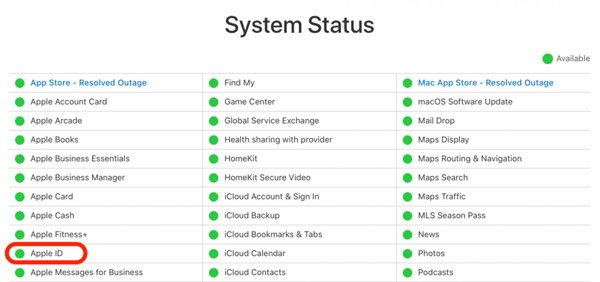
Někdy, ale ne často, může být chyba, že Apple ID není aktivní, nelze se odhlásit, problémem na straně společnosti Apple. Vaše Apple ID a další informace jsou hostovány na serverech společnosti Apple. Jakmile jsou servery mimo provoz, vaše Apple ID nebude fungovat vůbec.
Navštivte webovou stránku Apple System Status (www.apple.com/support/systemstatus/) ve webovém prohlížeči. Zkontrolujte stav těchto serverů. Pokud jsou některé položky označeny červenými nebo žlutými ikonami, počkejte, až budou znovu fungovat. Poté by vaše Apple ID mělo znovu fungovat.
Řešení 3: Vynutit restart vašeho iPhone
Vynucení restartujte iPhone je široce používané řešení. Může opravit spoustu problémů na zařízeních iOS, včetně chyby Apple ID není aktivní. Protože se postupy liší v závislosti na modelu vašeho zařízení, uvádíme podrobnosti níže.
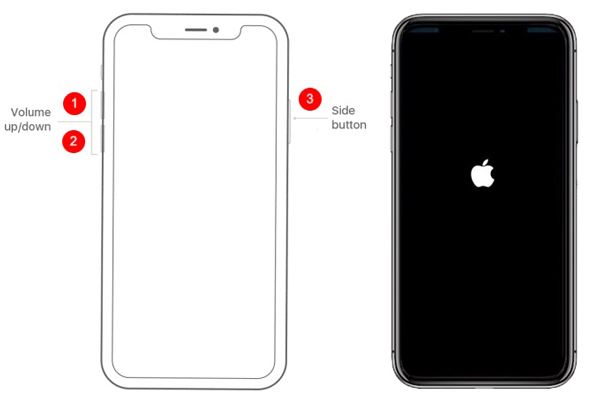
iPhone X a novější: Zmáčkni objem Up tlačítko a rychle jej uvolněte. Udělejte totéž s objem Down knoflík. Podržte tlačítko Strana , dokud neuvidíte logo Apple.
iPhone 7 / 7 Plus: Podržte stisknuté tlačítko objem Down + Strana tlačítka, dokud se nezobrazí logo Apple.
iPhone 6s nebo starší: Podržte stisknuté tlačítko Spánek / Wake + Domů , dokud neuvidíte logo Apple.
Řešení 4: Resetujte heslo Apple ID
Apple uzamkne vaše Apple ID, pokud příliš mnohokrát zadáte nesprávné heslo Apple ID. Poté se zobrazí zpráva „Toto Apple ID není aktivní“. Chcete-li to opravit, můžete resetovat heslo svého Apple ID.
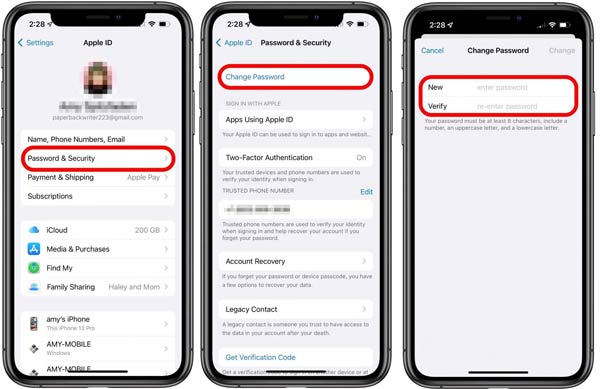
Krok 1 Otevřete aplikaci Nastavení a klepněte na svůj profil.
Krok 2 přejděte na Heslo a zabezpečení, Změnit hesloa po zobrazení výzvy zadejte přístupový kód pro iPhone.
Krok 3 Zadejte a znovu zadejte nové heslo a klepněte na Přeměna. Poté se přihlaste pomocí svého Apple ID a nového hesla.
Řešení 5: Aktualizace softwaru
Je dobře známo, že zastaralý software může vést k řadě chyb, například Apple ID není aktivní. Pokud narazíte na chybu, je čas aktualizovat software na vašem iPhone nebo iPad. Postup je následující:

Krok 1 Spusťte aplikaci Nastavení z domovské obrazovky.
Krok 2 Jít do obecně, a Aktualizace softwaru pro vyhledání dostupných aktualizací.
Krok 3 Pokud existuje, klepněte na Stažení a instalace a postupujte podle pokynů pro aktualizaci softwaru.
Poznámka: Můžete také zapnout Automatické aktualizace na obrazovce Nastavení aktualizace softwaru, abyste získali aktualizace včas.
Řešení 6: Kontaktujte podporu Apple
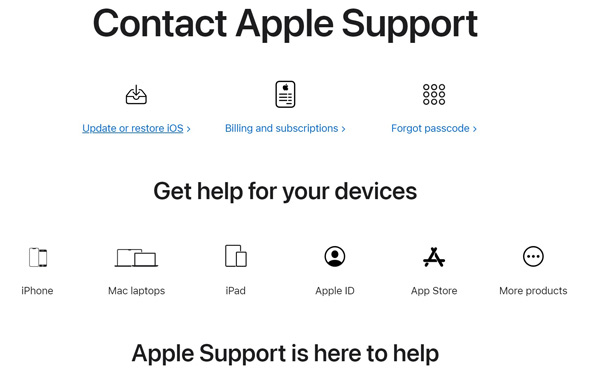
Pokud jste vyzkoušeli výše uvedená řešení a chyba Apple ID není aktivní, stále se objevuje chyba, měli byste kontaktovat podporu Apple s žádostí o pomoc. Navštivte webovou stránku podpory Apple (support.apple.com) ve webovém prohlížeči, vyhledejte „Apple ID není aktivní“ a webová stránka zobrazí možná řešení chyby. Kromě toho můžete zavolat a získat pomoc od odborníků společnosti Apple.
Část 3. Nejčastější dotazy o Apple ID není aktivní
Jak aktivovat Apple ID?
Pokud je vaše Apple ID uzamčeno nebo zakázáno, můžete jej aktivovat resetováním hesla Apple ID na iPhonu/iPadu, Macu nebo online. Pokud je váš účet deaktivován v App Store nebo iTunes, požádejte o opětovnou aktivaci na webové stránce podpory Apple.
Co se stane, když je Apple ID neaktivní?
Apple ID je klíčem k používání zařízení Apple a přístupu ke všem službám Apple. Jakmile je váš účet Apple ID deaktivován, nemůžete používat svůj iPhone, iPad nebo Mac. Vaše Apple Music a další předplatná nejsou k dispozici.
Vyprší platnost neaktivních Apple ID?
Neaktivní Apple ID obvykle trvá přibližně 90 dní, než bude trvale deaktivováno. Poté se Apple ID stane nedostupným a nelze jej obnovit. Proto je důležité aktivně používat své Apple ID.
Proč investovat do čističky vzduchu?
Po našem řešení problémů byste měli pochopit, jak problém opravit Apple ID není aktivní chyba na vašem sluchátku. Můžete vyzkoušet řešení jedno po druhém počínaje odebráním Apple ID pomocí Apeaksoft iOS Unlocker. Pokud máte další dotazy k tomuto tématu, neváhejte nás kontaktovat zanecháním zprávy níže a my vám co nejdříve odpovíme.